| Навигация |
|
 |
| Статистика |
Кол-во пользователей- Пользователей: 78979
- Администраторов: 1
- Модераторов: 0
- Дизайнеров: 0
- Файловиков: 0
- Команда сайта: 0
- VIP: 0
- Забаненных: 0
Контент- Файлов на сайте: 917
- Новостей на сайт: 25
- Сайтов в каталоге: 4
- Тем на форуме: 692
- Постов на форуме: 1078
- Комментариев: 26
Онлайн всего: 1 Гостей: 1 Пользователей: 0
Сейчас онлайн:
Нас сегодня посетили:
|
 |
|
 |
Статьи |
 |
Как создать свою радиостанцию?! |
|
|
|
|
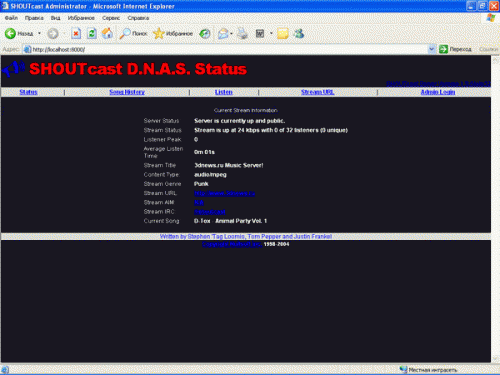 Дата: 18.04.2024 Дата: 18.04.2024 |
Описание:
В этой статье я расскажу как создать свою радиостанцию.
Создаем свою радиостанцию:
Для создания интернет радио нам понадобится софт
1.Winamp – все популярный плеер
2. SHOUTcastServer – сервер для ретрансляции потока (ефира)
3. SHOUTcastPlug-in – жизненно важный плагин для Winapmp’a, без него радио работать не будет.
Заходим на сайт Shoutcast.com, где мы будем качать SHOUTcastServer и SHOUTcastPlug-in.
Заходим в раздел "Download” и закачаем две программы указанных выше. Размер SHOUTcastServer’a составляет 267кб, Plug-in равен 224кб.
Настройка сервера
1.
Запускаем SHOUTcastServer. Устанавливаем. Теперь заходим в папку где установлена программа, открываем через блокнот файл sc_serv.ini
2. Сервер имеет очень много настроек, но мы будем использовать только основные.
PortBase – здесь указываем порт. По умолчанию значение равно 8000. Менять не рекомендую. Меняйте только если порт 8000.
MaxUser – здесь указываем максимальное количество пользователей одновременно.
Password – пароль для доступа в админку с удаленного компьютера.
Приступим к установке плагина в Winamp.
3.1. Устанавливаем программу SHOUTcastPlug-in.
3.2.
Запускаем Winamp, если он еще не запущен и жмем ctrl+p (или же
Options-Preferences). Ищите в списке пункт Plugins - DSP/Effect и
кликайте справа на Nullsoft SHOUTcast Source DSP.
3.3. Первую
закладку мы трогать не будем, сразу перейдем к Output. Для начала
активируем опцию "Connect at startup", позволяющую присоединятся к
серверу после запуска plug-in'a. При нажатой кнопке Connection у вас
должны быть доступны следующие опции для настройки:
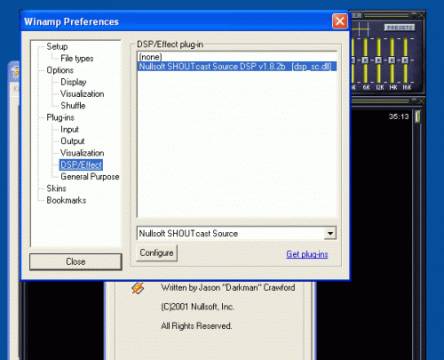
Address - тут нужно указать ip-адрес компьютера, на котором установлен сервер.
Port - здесь нужно вписать порт, на котором висит сервер. Такой же самый как и в конфиг файле сервера.
Password
- опять-таки берем пароль из конфигурационного файла и вписываем сюда.
Активировав опцию Automatic Reconnection on Connection Failure, plug-in
будет автоматически соединяться заново с сервером при обрыве связи.
Временной отрезок между попытками указывается в опции Reconnection
TimeOut. Я оставил 30 секунд, значение по умолчанию.

Активируем кнопку YellowPages и приступим к заполнению свободных форм:
Make this server public - активировав опцию, тем самым вы позволяете публикацию данных о вашей радиостанции в Интернете, а точнее на главной странице http://www.shoutcast.com. Если вы планируете вещать только в пределах локальной сети, активировать данную опцию не нужно.
Description
- сюда нужно вписать название радиостанции. Выбор за вами - либо
придумать яркое и запоминающее название, не связанное ни с чем, либо
назвать станцию согласно музыкальному направлению, в котором и будет
происходить вещание.
URL - если есть, то вписывайте страницу радиостанции, либо адрес домашней хижины, опять-таки при наличии.
Genre
- жанр, любимое направление в музыке. Как вы, наверное, догадались,
сделано это для облегчения поиска, поэтому не ленитесь, вписывайте
верно.
ICQ - здесь вводим номер ICQ ди-джея. Если такого
нет - пропускаем. Аналогично IRC и AIM. Активировав опцию Enable Title
Updates, тем самым вы позволяете пускать в сеть информацию о
проигрываемом файле из тегов файла.
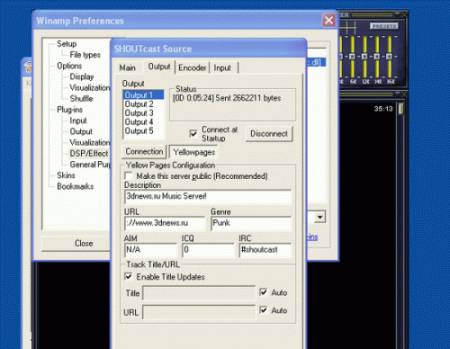
3.4. В третей по счету закладке можно выбрать режим моно/стерео,
битрейт. Так же можно выставить заранее до 5 конфигураций вещания, а
потом во время работы просто переключаться между ними если нужно.
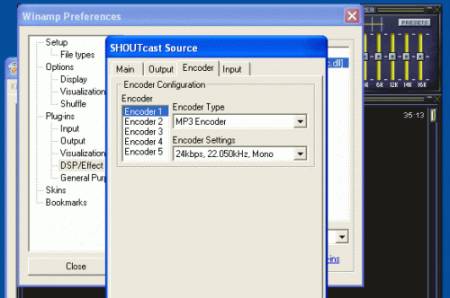
Последняя закладка Input не так проста, как может показаться. Она предназначено для подачи голоса с микрофона в эфир. Если ничего кроме
музыки в эфир не пойдет, по определенным соображениям, то смело
оставляйте Winamp в выпадающем списке опции Input Device. Тогда как при
желании работать с микрофоном - выставляем Soundcard Input и смотрим,
что подлежит настройке.
• Open Mixer - вызов стандартного системного микшера.
• Push to Talk - нажимаете кнопку, "пускаете" голос в эфир, не прерывая при этом звучание музыкальной мелодии.
• Lock - данная кнопка активирует залипание клавиши Push to Talk.
• Music Level - ползунок, задающий громкость мелодии, играющей в данный момент.
• BG Music Level - уровень громкости фоновой музыки при речевом эфире.
• Mic Level - уровень громкости микрофона.
• Fade Time - скорость снижения/нарастания уровня громкости во время перехода из режима в режим.
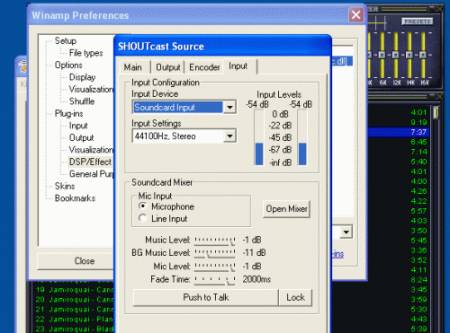
Все, plug-in настроен, как и сервер, так что пора приступать к
торжественному запуску. Для этого запускаем SHOUTcast Server из папки,
где был установлен дистрибутив, нажимает на закладке Output кнопку
"Connect" и наслаждаемся побежавшими байтиками в сеть.
Проверка в бою
Проверить работоспособность сервера легко. Для этого нужно направиться по адресу http://ip-адрес_сервера:порт, где установлен сервер (к примеру, http://127.0.0.1:8000). В рабочем пространстве браузера у вас должна появится схожая страница.
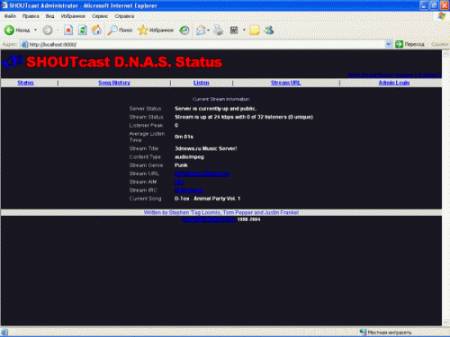
Пользователю, а даже точнее слушателю можно как раздавать url формата http://ip-адрес:порт/listen.pls, так и просто отправлять на страницу сетевого радио, с которой также можно начать прослушивание, нажав на ссылку "Listen".
Удаленное администрирование
Как было сказано ранее, сервер позволяет удаленное администрирование. Зайдя на адресу http://ip-адрес_сервера:порт, и кликнув на ссылку "Admin", вы попадете в меню администратора,
предварительно правильно введя логин (по умолчанию - admin) и пароль
(тот, что ввели в файле конфигурации сервера). Перед вами окажется
несколько инструментов, включая бан пользователей, просмотр log-файла
сервера, а также бронирование места на сервере для определенного
ip-адреса. Очень удобно и без багов.
|
 |
 Просмотров: 958 |  Комментариев: 0 |
|
 |
|
Добавлять комментарии могут только зарегистрированные пользователи. [ Регистрация | Вход ] | |













